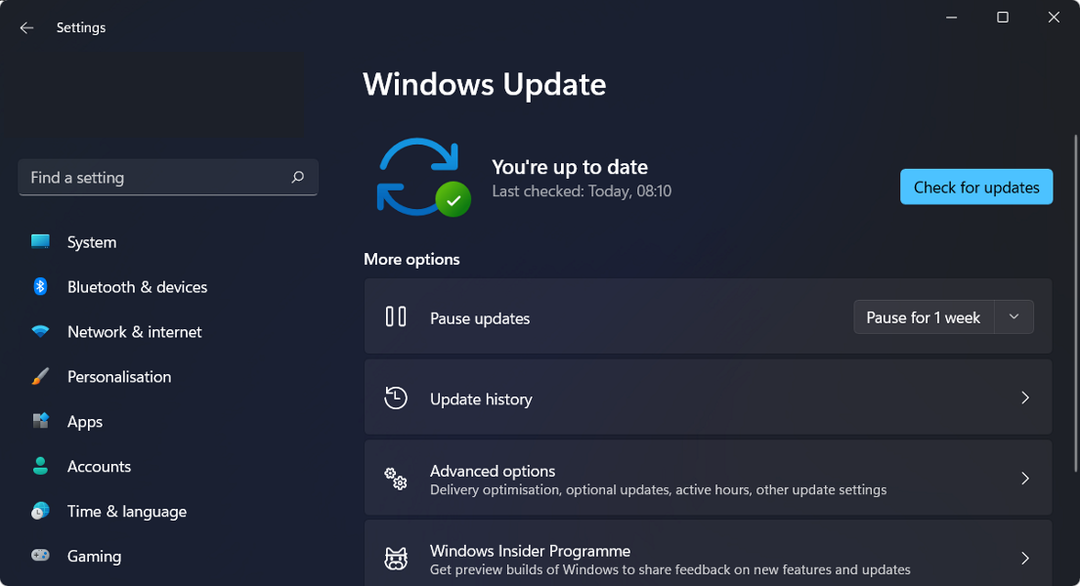- 0X800f081f განახლების შეცდომა Windows 10-ზე ხშირია, როდესაც თქვენს ოპერაციულ სისტემაში არის დაზიანებული ფაილი.
- Შეკეთება 0x800f081f Windows განახლების შეცდომა, სცადეთ სისტემის ფაილის შემოწმების გაშვება.
- კარგი გამოსავალია მოსაშორებლად შეცდომა: 0x800f081f არის განახლებების ხელით დაყენება.
- შესაძლოა შეცვალოს Windows Update კომპონენტები Windows- ის განახლების შეცდომა 0x800f081f.

- ჩამოტვირთეთ Restoro PC Repair Tool მას გააჩნია დაპატენტებული ტექნოლოგიები (პატენტი ხელმისაწვდომია) აქ).
- დააჭირეთ დაიწყეთ სკანირება Windows– ის პრობლემების მოსაძებნად, რომლებიც შეიძლება კომპიუტერის პრობლემებს იწვევს.
- დააჭირეთ შეკეთება ყველა თქვენი კომპიუტერის უსაფრთხოებასა და მუშაობაზე გავლენის მოსაგვარებლად
- Restoro გადმოწერილია 0 მკითხველი ამ თვეში.
ვინდოუსი 10 განახლებები სავალდებულოა, თქვენ ეს უკვე იცით. ყოველ შემთხვევაში, სწორედ ამის სურს მაიკროსოფტს, რომ გჯეროდეთ.
გარდა რეგულარული სისტემის სტაბილურობის განახლებები, Windows Update ჩვეულებრივ მოაქვს რეგულარული განახლებები Windows- ის სხვა მახასიათებლებისთვის. ერთი თვისება, რომელიც განახლებებს იღებს შედარებით რეგულარულად არის dotNet ჩარჩო.
მაგრამ პრობლემა, რომელსაც აქვს კოდი 0X800f081f, შეიძლება წარმოიშვას, როდესაც ამ ფუნქციის განახლებას ცდილობთ. თუ ეს თქვენც გაწუხებთ, ჩვენ მოვამზადეთ რამდენიმე გამოსავალი, რომლებიც იმედია პრობლემას გადაჭრის.
აქ მოცემულია რამდენიმე მსგავსი საკითხი, რომლებიც მომხმარებლებმა განაცხადეს:
- 0x800f081f .NET 3.5 ვინდოუსი 10 - თუ ამის გამო განახლებების დაყენება არ შეგიძლიათ შეცდომაპრობლემა შეიძლება იყოს .NET Framework. პრობლემის მოსაგვარებლად, უბრალოდ ჩართეთ .NET Framework ან გამოიყენეთ ხაზგარეშე. NET ინსტალერი.
- 0x800f081f ვინდოუსის განახლება ძირითადი, აგენტი - ამ შეცდომამ შეიძლება გავლენა იქონიოს სხვაზე ვინდოუსის განახლება კომპონენტები და პრობლემის მოსაგვარებლად გირჩევთ, გადააყენოთ ყველა ვინდოუსის განახლება კომპონენტები ბრძანების სტრიქონის გამოყენებით.
- 0x800f081f Surface Pro 3 - ამ საკითხს შეუძლია გავლენა იქონიოს Surface Pro- სა და სხვა ლეპტოპურ მოწყობილობებზე. თუ ეს მოხდა, უნდა იცოდეთ, რომ ჩვენი ყველა გადაწყვეტილება შეიძლება გამოყენებულ იქნას ლაპტოპებზე, ამიტომ ნუ დააყოვნებთ მათ გასინჯვას.
როგორ გადავჭრათ განახლების შეცდომა 0X800f081f Windows 10-ზე
1. გამოიყენეთ ხაზგარეშე .NET Framework ინსტალერი

- მოძებნეთ უახლესი ხაზგარეშე .NET Framework ინსტალატორი ინტერნეტში.
- ჩამოტვირთეთ ინსტალერი და დაიწყეთ პროცესი.
- ინსტალაციას შეიძლება გარკვეული დრო დასჭირდეს, სანამ ფაილი მზად იქნება ინსტალაციისთვის.
- მიჰყევით ინსტრუქციას და პროცედურის დასრულების შემდეგ, გადატვირთეთ კომპიუტერი.
დარწმუნდით, რომ იყენებთ Microsoft- ის ოფიციალურ ვერსიას დამოწმებული საიტიდან.
2. გამოიყენეთ SFC და DISM სკანირება
- დაჭერა Windows Key + X Win + X მენიუს გასახსნელად. ახლა აირჩიე ბრძანების სტრიქონი (ადმინ) ან Powershell (ადმინ).
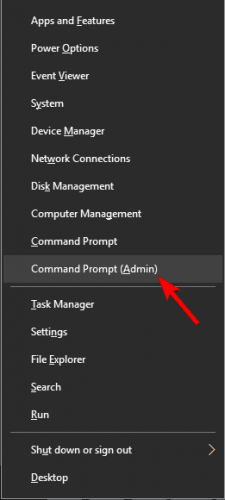
- ახლა შედი sfc / scannow.
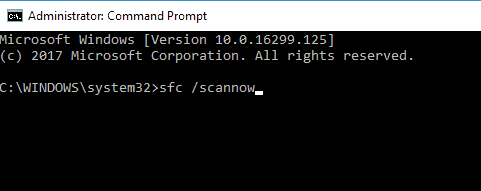
- SFC სკანირება ახლა დაიწყება. გაითვალისწინეთ, რომ ამას შეიძლება 15 წუთი დასჭირდეს, ასე რომ ნუ შეწყვეტთ მას. სკანირების დასრულების შემდეგ, შეამოწმეთ პრობლემა მოგვარებულია.
თუ SFC სკანირებამ ვერ მოაგვარა პრობლემა, ან თუ საერთოდ ვერ შეძელით SFC სკანირების ჩატარება, შეიძლება სცადოთ გამოყენება DISM სკანირება სამაგიეროდ. ამისათვის უბრალოდ მიჰყევით ამ ნაბიჯებს:
- მარჯვენა ღილაკით დააჭირეთ Start- ს და გაუშვით ბრძანების სტრიპტიზი (ადმინისტრატორი).
- ბრძანების სტრიქონში ჩაწერეთ შემდეგი ბრძანება:
-
DISM.exe / ინტერნეტი / დასუფთავების სურათი / აღდგენა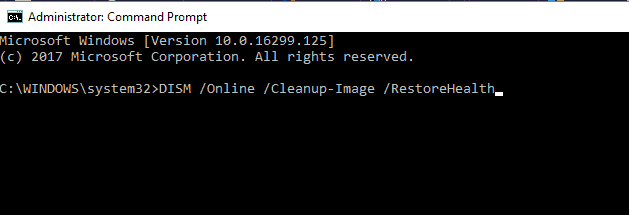
-
თუ განახლების სერვისი არ არის ხელმისაწვდომი, შეგიძლიათ გამოიყენოთ მეორე გზა. ჩადეთ USB / DVD მედია სისტემის ინსტალაციის ფაილებით და აკრიფეთ (დააკოპირეთ) შემდეგი ბრძანება:
DISM.exe / Online / Cleanup-Image / RestoreHealth / წყარო: C: RepairSourceWindows / LimitAccess
არ დაგავიწყდეთ შეცვლა C: RepairSource თქვენი სარემონტო წყაროს მდებარეობასთან ერთად. პროცესის დასრულების შემდეგ, გადატვირთეთ კომპიუტერი და ხელახლა სცადეთ განახლება.
DISM სკანირების დასრულების შემდეგ, შეამოწმეთ პრობლემა ისევ იქ არის.
თუ საკითხი ჯერ კიდევ არსებობს, ან თუ SFC სკანირების დასრულება ვერ შეძელით, დარწმუნდით, რომ ახლავე გაიმეორეთ და შეამოწმეთ, ამით თუ მოგვარდება პრობლემა.
3. განახორციელეთ განახლება ხელით
- პირველი, თქვენ უნდა ეწვიოთ Microsoft- ის განახლების ისტორია განახლების ნომრის გასარკვევად ვებსაიტი. მარტივად შეგიძლიათ შეადაროთ განახლების ისტორია და ვებ – გვერდზე განთავსებული ინფორმაცია, რომ იპოვოთ დაკარგული განახლებები.
- განახლებული კოდის აღმოჩენისთანავე, ის უნდა დაიწყოს KB- ით და მას მოჰყვეს ციფრების მასივი, თქვენ უნდა ეწვიოთ Microsoft განახლება კატალოგი გვერდი
- საძიებო ველში შეიყვანეთ განახლების კოდი და შედეგების სია უნდა გამოჩნდეს. გაითვალისწინეთ, რომ სიაში გაჩვენებთ განახლებებს სხვადასხვა არქიტექტურისთვის, ასე რომ დარწმუნდით, რომ შეარჩიეთ თქვენი სისტემის არქიტექტურასთან შესაბამისობა.

- განახლების ჩამოტვირთვას, უბრალოდ აწარმოეთ დაყენების ფაილი, რომ დააინსტალიროთ.
გაუშვით სისტემის სკანირება პოტენციური შეცდომების აღმოსაჩენად

ჩამოტვირთეთ Restoro
PC სარემონტო ინსტრუმენტი

დააჭირეთ დაიწყეთ სკანირება რომ იპოვოთ ვინდოუსის პრობლემები.

დააჭირეთ შეკეთება ყველა დაპატენტებულ ტექნოლოგიებთან დაკავშირებული პრობლემების გადასაჭრელად.
გაუშვით კომპიუტერის სკანირება Restoro Repair Tool– ით, რომ იპოვოთ უსაფრთხოების პრობლემები და შენელებული შეცდომები. სკანირების დასრულების შემდეგ, შეკეთების პროცესი შეცვლის დაზიანებულ ფაილებს ახალი Windows ფაილითა და კომპონენტებით.
გაითვალისწინეთ, რომ ეს პროცესი ვერ გამოასწორებს შეცდომადა ამის ნაცვლად, ეს საშუალებას მოგცემთ გვერდის ავლით და ჩამოტვირთოთ განახლება.
4. გადატვირთეთ Windows Update კომპონენტები
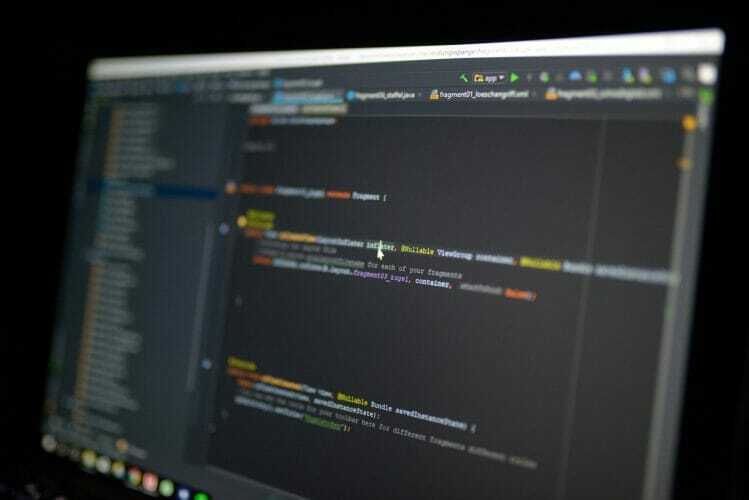
- დაწყება ბრძანების სტრიქონი როგორც ადმინისტრატორი.
- Როდესაც ბრძანების სტრიქონი იწყება, აკრიფეთ შემდეგი ბრძანებები და დააჭირეთ ღილაკს Enter თითოეული მათგანის შემდეგ:
წმინდა გაჩერების ბიტიNet Stop wuauservNet Stop appidsvcNet Stop cryptsvcRen% systemroot% SoftwareDistribution SoftwareDistribution.bakRen% systemroot% system32catroot2 catroot2.bakწმინდა დაწყება ბიტებიწმინდა დაწყება wuauservNet Start appidsvcNet Start cryptsvc
ბრძანებების გაშვების შემდეგ, შეამოწმეთ პრობლემა მოგვარებულია.
თუ არ გსურთ ამ ბრძანებების ხელით შესრულება, ჩვენ დავწერეთ მოკლე სახელმძღვანელო როგორ შევქმნათ Windows Update- ის გადატვირთვის სკრიპტი, დარწმუნდით, რომ შეამოწმეთ იგი და გაარკვიეთ, თუ როგორ ავტომატიზიროთ ეს პროცესი.
როგორც ალბათ იცით, ვინდოუსის განახლება გარკვეულ სერვისებს ეყრდნობა სწორად მუშაობისთვის და თუ რომელიმე სერვისთან დაკავშირებით პრობლემა წარმოიქმნება, შეიძლება განიცადოთ შეცდომა 0X800f081f.
მაგრამ ზემოთ მოცემული ნაბიჯები განახლდება ვინდოუსის განახლება კომპონენტები და დააფიქსირეთ ნებისმიერი ხარვეზი, თუ ეს ასეა.
5. დარწმუნდით, რომ .NET Framework ჩართულია
- დაჭერა Windows Key + S და შედი ვინდოუსის მახასიათებლები. აირჩიეთ Windows– ის ფუნქციების ჩართვა ან გამორთვა.
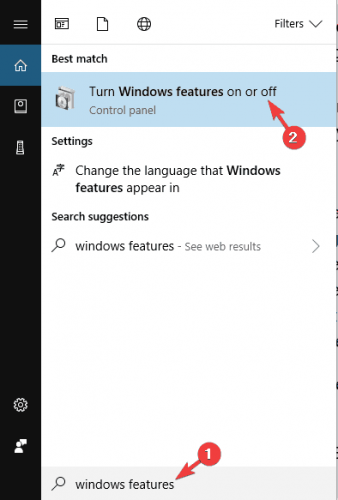
-
Windows თვისებები ახლა ფანჯარა გამოჩნდება. დარწმუნდით, რომ ჩართავთ .NET Framework 3.5. ჩართვის შემდეგ დააჭირეთ ღილაკს კარგი.
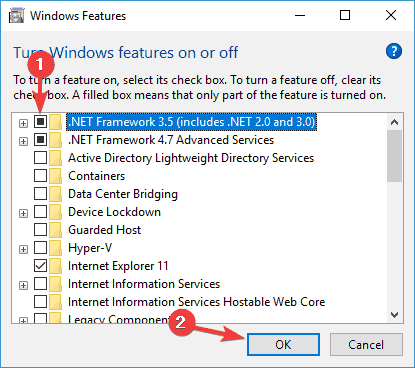
ჩართვის შემდეგ.NET Framework, სცადეთ განახლების ხელახლა შესრულება და შეამოწმეთ მუშაობს თუ არა ის.
6. გამოიყენეთ Windows Update Troubleshooter
- დაჭერა Windows Key + I გახსნას პარამეტრების აპი.
- Ერთხელ პარამეტრების აპი იხსნება, გადადით განახლება და უსაფრთხოება განყოფილება.

- ახლა აირჩიეთ პრობლემების მოგვარება მარცხენა სარკმლიდან. მარჯვენა სარკმელზე აირჩიეთ ვინდოუსის განახლება და დააჭირეთ გაუშვით პრობლემების გადაჭრა.
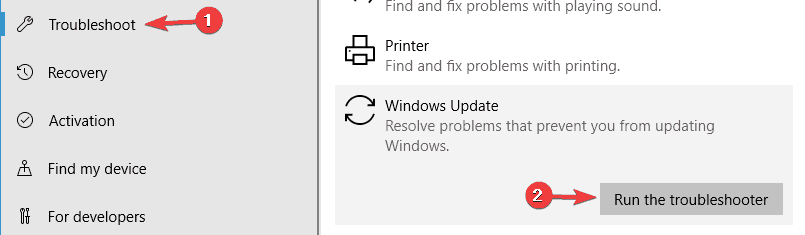
- ახლავე იწყება პრობლემების გადაჭრა. შეასრულეთ ინსტრუქციები ეკრანზე, რომ შეავსოთ იგი.
პრობლემების მოგვარების დასრულების შემდეგ, შეამოწმეთ პრობლემა გაქვთ თუ არა ვინდოუსის განახლება გადაჭრილია.
7. შეასრულეთ სუფთა ინსტალაცია
თუ თქვენ სცადეთ წინა გადაწყვეტილებები და ვერ მიაღწიეთ წარმატებას, გირჩევთ, შეასრულოთ სუფთა ინსტალაცია. ამ გზით თქვენ აუცილებლად მოაგვარებთ მოცემულ საკითხს.
კერძოდ, განახლებული სისტემა ბევრად უფრო მდგრადია შეცდომები ვიდრე ფორმატირებულ მყარ დისკზე დაინსტალირებული.
ასე რომ, შექმენით თქვენი ფაილების სარეზერვო ასლები და ლიცენზიის გასაღები, ამისათვის უბრალოდ მიჰყევით შემდეგ ნაბიჯებს:
- პირველ რიგში, შექმენით თქვენი ფაილების და ლიცენზიის გასაღების სარეზერვო ასლი.
- შემდეგ, ჩამოტვირთეთ Media Creation Tool და გამოიყენეთ USB ან DVD სისტემის ინსტალაციისთვის.
- ჩატვირთვის წყაროს გამოყენების შემდეგ, ჩართეთ იგი დაზარალებულ მოწყობილობაზე.
- Გააღე Საწყისი მენიუ, დააჭირეთ ღილაკს Ძალა დააჭირეთ ღილაკს ცვლა გასაღები და აირჩიოს Რესტარტი მენიუდან. გაითვალისწინეთ, რომ ზოგიერთ შემთხვევაში შეიძლება დაგჭირდეთ თქვენს სახლში მისვლა BIOS და შეცვალეთ თქვენი ჩატვირთვის პრიორიტეტული პარამეტრები.
- პარამეტრების სია გამოჩნდება. აირჩიეთ პრობლემის გადაჭრა> დამატებითი პარამეტრები.

- შემდეგ ეკრანზე აირჩიეთ Გაშვების რემონტი და მიჰყევით ინსტრუქციას.
- პროცესმა შეიძლება კიდევ ერთხელ გადატვირთოს მოწყობილობა
პროცესის დასრულების შემდეგ, თქვენ გექნებათ ახალი ინსტალაცია ვინდოუსი 10. ის ასწორებს დაზიანებულ ფაილებს და აფიქსირებს შეცდომების უმეტესობას, რომლებიც გამოწვეულია ნებისმიერი არასწორი კონფიგურაციით.
რომ უნდა გადაიტანოს იგი. იმ შემთხვევაში, თუ რაიმე წინადადება ან შენიშვნა გაქვთ, მოგერიდებათ გვითხარით ქვემოთ მოცემულ კომენტარში.
 კიდევ გაქვთ პრობლემები?შეასწორეთ ისინი ამ ინსტრუმენტის საშუალებით:
კიდევ გაქვთ პრობლემები?შეასწორეთ ისინი ამ ინსტრუმენტის საშუალებით:
- ჩამოტვირთეთ ეს PC სარემონტო ინსტრუმენტი TrustPilot.com– ზე შესანიშნავია (ჩამოტვირთვა იწყება ამ გვერდზე).
- დააჭირეთ დაიწყეთ სკანირება Windows– ის პრობლემების მოსაძებნად, რომლებიც შეიძლება კომპიუტერის პრობლემებს იწვევს.
- დააჭირეთ შეკეთება ყველა დაპატენტებულ ტექნოლოგიებთან დაკავშირებული პრობლემების მოგვარება (ექსკლუზიური ფასდაკლება ჩვენი მკითხველისთვის).
Restoro გადმოწერილია 0 მკითხველი ამ თვეში.
ხშირად დასმული შეკითხვები
Windows განახლებამ შეიძლება შეცდომები გამოიწვიოს, როდესაც სისტემის ზოგიერთი კომპონენტი დაზიანებულია. სცადეთ ჩვენი ამოხსნები ამ ამომწურავში პრობლემის მოსაგვარებლად სტატია პროცესის დასაფიქსირებლად.
ეს შეცდომის კოდი ზოგჯერ ხდება Microsoft– ის .NET Framework– თან შეუსაბამობის გამო. შეასწორეთ ის, ხაზგარეშე .NET Framework ინსტალატორის გამოყენებით, როგორც ეს ახსნილია ჩვენს სტატიაში.
ჩვენ გირჩევთ გამოიყენოთ a სპეციალიზირებული პრობლემების მოსაგვარებლად; იგი შეისწავლის სისტემის ყველა დეტალს, რომ სწორად აღადგინოს იგი.
![Windows განახლების შეცდომა 80072EFE Server 2012 r2 [სრული გამოსწორება]](/f/67838b430e041ac5281e0eed596a9246.jpg?width=300&height=460)
![[მოგვარებულია] Windows განახლება: რაღაც შეფერხდა. მოგვიანებით სცადეთ პარამეტრების ხელახლა გახსნა](/f/4361b369ff79c00410d3f6c549c068aa.jpg?width=300&height=460)